Autore:
Peter Berry
Data Della Creazione:
17 Luglio 2021
Data Di Aggiornamento:
1 Luglio 2024

Contenuto
Ecco un articolo che ti mostra come guardare i video di YouTube in modalità di ripetizione. Puoi farlo visitando YouTube su un computer. Se vuoi riprodurre in loop un video su iPhone, crea una nuova playlist solo con quel video. Gli utenti Android possono accedere al desktop di YouTube con il browser Chrome per utilizzare l'opzione di ripetizione.
Passi
Metodo 1 di 3: sul computer
, inserisci il nome del video o la parola chiave di ricerca e tocca Cerca sulla tastiera dell'iPhone. Questo ti darà un elenco di video YouTube adatti.

. La freccia verso il basso visualizzata nell'angolo in alto a sinistra della finestra video ti consentirà di ridurre a icona il video.
viene visualizzato a destra del nome della playlist nella barra grigia appena sotto la finestra del video.
. Tocca l'app Google Chrome con un'icona a forma di sfera rossa, gialla, verde e blu.

Visita YouTube. Tocca la barra degli indirizzi di Chrome nella parte superiore dello schermo, quindi digita youtube.com e premere Invio o Vai sulla tastiera.
Toccare ⋮ nell'angolo in alto a destra della pagina di YouTube. Questo farà apparire un menu.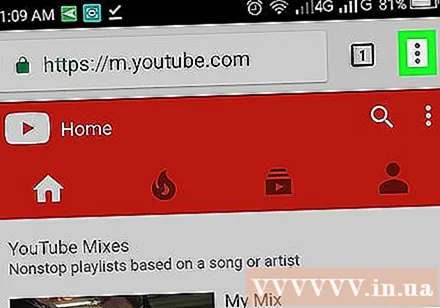
- Non confondere questa icona con la stessa icona nell'angolo in alto a destra del browser Chrome.

Toccare Desktop (Versione PC) è sotto il menu. Questo aprirà la versione desktop di YouTube.- Se ti viene chiesto di scegliere un browser, toccherai Chrome, quindi seleziona di nuovo Desktop.
- Forse Chrome ti suggerirà di guardare YouTube utilizzando l'app anziché il browser. In questo caso, non seguire quel suggerimento, dovresti disattivarlo.
Trova il video. Tocca la barra di ricerca nella parte superiore della pagina di YouTube, inserisci un termine di ricerca o il nome del video e premi il tasto Invio o Vai di Android.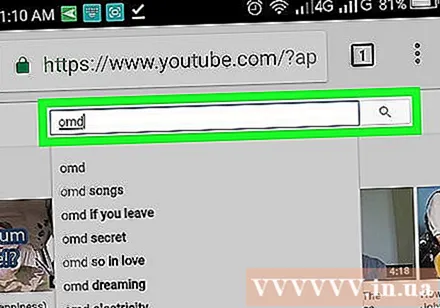
Seleziona il video. Tocca il video che desideri guardare nell'elenco dei risultati di ricerca.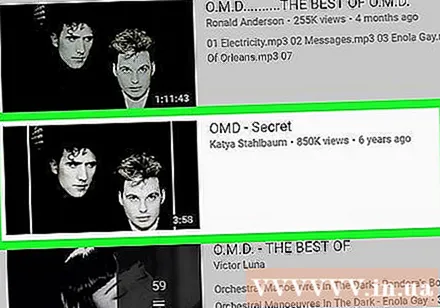
Tocca e tieni premuta la finestra del video. Questo aprirà un elenco di scelte.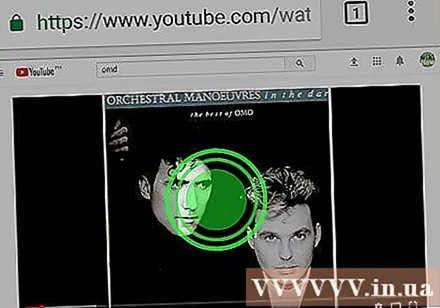
Toccare Ciclo continuo (Loop) nel menu. Ora il video selezionato verrà riprodotto automaticamente a ripetizione fino a quando non spegnerai il video o disattivi la modalità di ripetizione. annuncio pubblicitario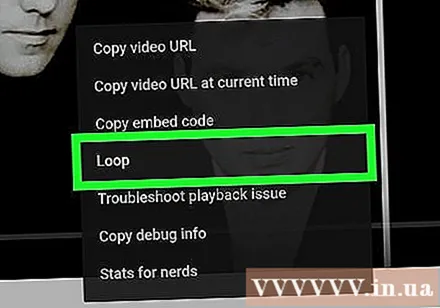
Consigli
- L'app YouTube per dispositivi mobili e il sito per dispositivi mobili YouTube non supportano i video in loop su tutte le piattaforme.
avvertimento
- Evita le app che affermano di avere video ripetuti. Molte applicazioni sembrano molto professionali ma non possono riprodurre i video di YouTube.



